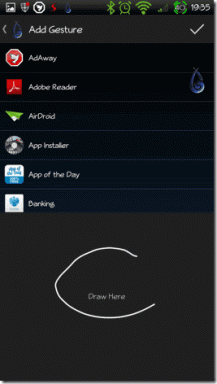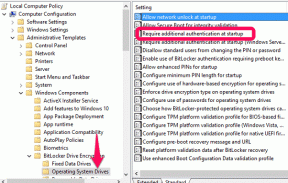Cómo transferir tus listas de reproducción de iTunes a tu PS3
Miscelánea / / February 12, 2022

A diferencia de otras consolas en el mercado, la PS3 es conocida por ser un verdadero centro de medios, cualquiera que tenga una puede reproducir no solo juegos, sino también películas HD, canciones y más.
Pero, ¿qué pasa con las listas de reproducción? Bueno, la verdad es que mientras algo relativamente básico como tocar canciones y creación de listas de reproducción debería ser algo súper fácil de hacer en tu PS3, estas tareas en realidad no son tan intuitivas. Agregue a eso el hecho de que la mayoría de nosotros por lo general querremos transferir las listas de reproducción tenemos en nuestras computadoras en iTunes a nuestra PS3 y tienes algo aún menos fácil de lograr.
Así que echemos un vistazo a cómo hacer exactamente eso y tener cualquier lista de reproducción que te guste en iTunes en tu Mac o PC con Windows lista para jugar en tu PS3.
En su Mac o PC con Windows
Paso 1: En su Mac o PC con Windows, abra itunes y crear una lista de reproducción para transferir a su PS3 o busque uno que ya se haya creado y con el que esté satisfecho.
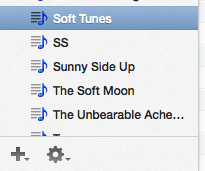
También considere que la PS3 ofrece una experiencia mucho más “visual” que una Mac o una PC con Windows cuando se trata de música, ya que en la mayoría de los casos las canciones se reproducirán en HDTV de gran tamaño. Entonces, si deseas tener la mejor experiencia al disfrutar de tus playlists en tu PS3, asegúrate de verificar que todas las canciones de tu playlist tengan todos sus datos completos, incluyendo su obra de arte.
Para hacerlo, haz clic derecho en cada canción de tu lista de reproducción y selecciona Obtener información. Una vez que aparezca la ventana de información, haga clic en el Información pestaña para verificar / agregar toda la información necesaria de la canción y luego haga clic en Obra de arte para comprobar/añadir la portada del álbum. Cuando haya terminado, haga clic en OK.
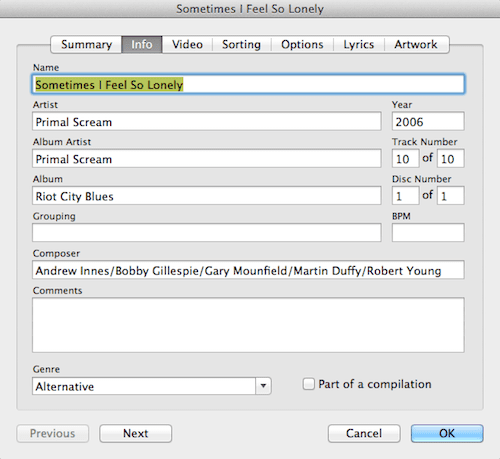
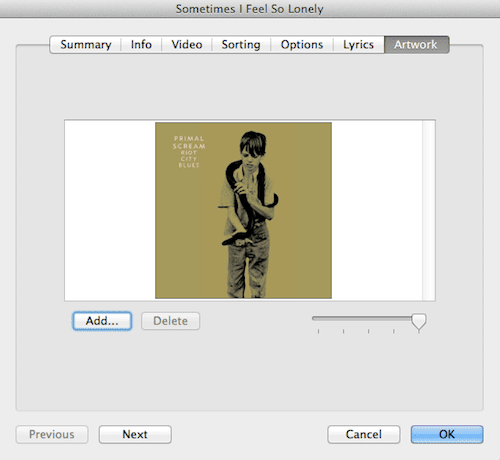
Paso 2: Una vez listo, conecte su unidad USB y ábrala. En el interior, cree una carpeta para mantener sus canciones separadas de otro contenido que pueda tener.
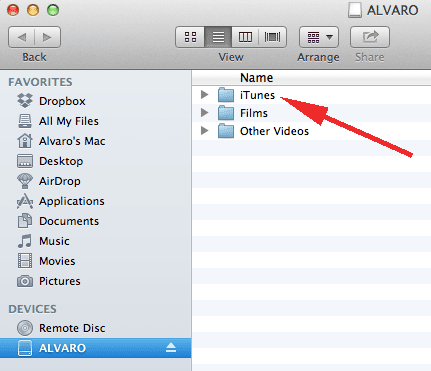
Paso 3: De vuelta en iTunes, seleccione todas las canciones de su lista de reproducción y arrástrelas a la carpeta que acaba de crear dentro de su unidad USB (también puede copiarlas y pegarlas, por supuesto).
En tu PS3
Etapa 4: Convierte tu PS3 SOBRE y conecte la unidad USB a uno de sus puertos USB. En el XMB, navegue hasta su unidad USB en Música y luego presione el botón Triángulo botón para mostrar las opciones disponibles. De ellos, seleccione Mostrar todo, de lo contrario, su unidad USB se mostrará vacía.

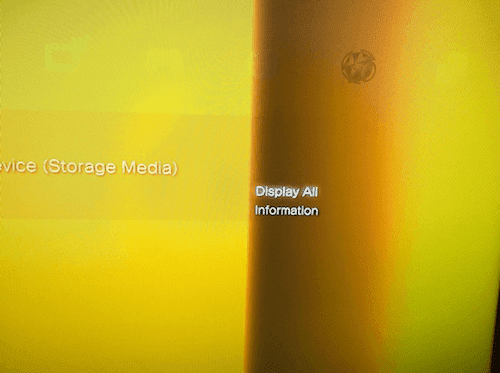
Paso 5: Una vez que se revele su contenido, navegue a la carpeta donde almacenó las canciones de su lista de reproducción y ábrala presionando el botón X botón.
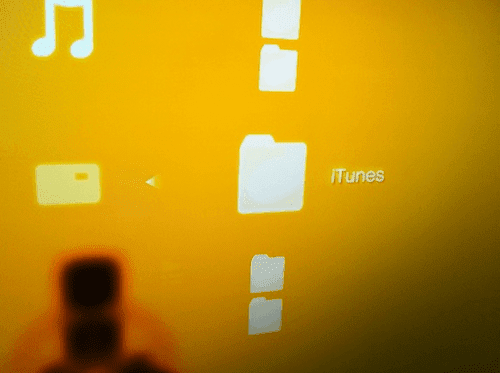

Paso 6: Cuando se revelen las canciones, elige cualquiera de ellas y presiona el Triángulo botón para ver las opciones disponibles. Desde allí, seleccione Copiar Múltiples. Luego navega a Seleccionar todo y presione el botón OK botón.
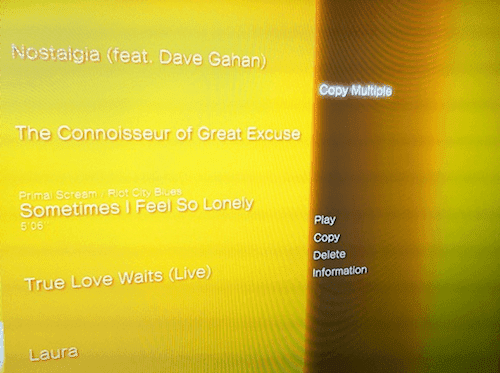
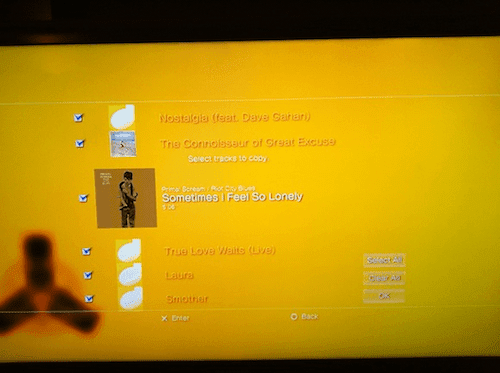
Paso 7: Ahora que tienes tus canciones copiadas a tu PS3, es hora de crear una nueva lista de reproducción donde irán todas estas canciones. Para hacerlo, vaya al listas de reproducción opción y seleccione Crear nueva lista de reproducción. Nómbrelo y luego presione seleccionar OK.

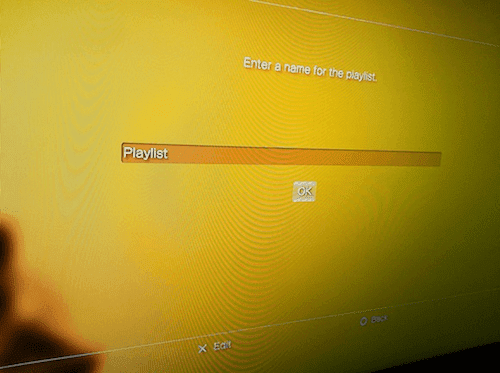

Paso 8: Una vez que haya terminado de crear su carpeta de lista de reproducción, vaya a ella y presione el botón Triángulo botón una vez más. De las opciones disponibles elija Editar y verás que la pantalla se divide en dos para mostrar tus canciones a la izquierda y tu lista de reproducción a la derecha.

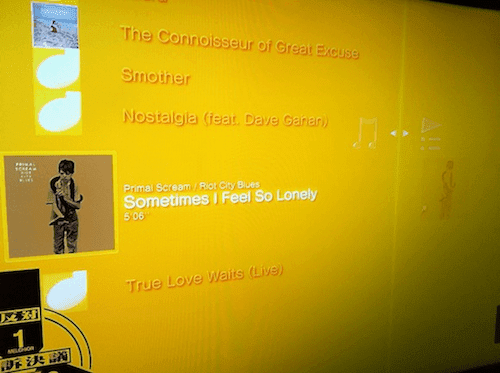
Paso 9: Navega por las canciones y presiona el botón X para añadir los que quieras a tu lista de reproducción. Si desea simplemente agregarlos todos, presione el botón Triángulo botón de nuevo y seleccione Añadir todo.
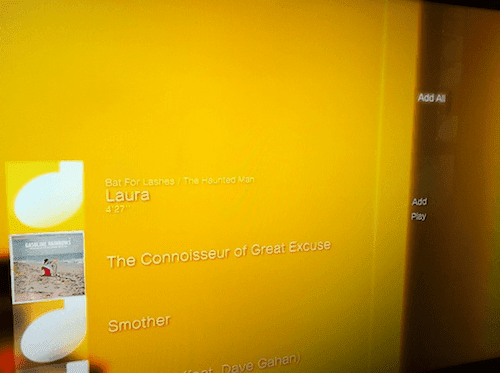

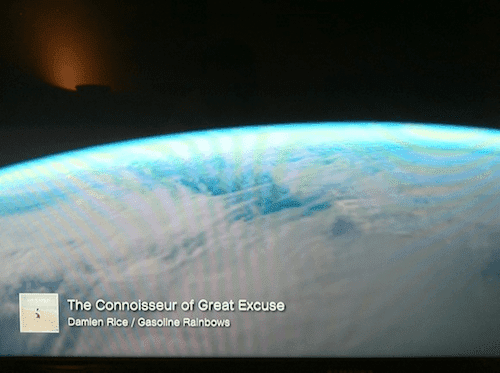
Tu lista de reproducción ya está creada y lista para que la disfrutes.
Última actualización el 02 febrero, 2022
El artículo anterior puede contener enlaces de afiliados que ayudan a respaldar a Guiding Tech. Sin embargo, no afecta nuestra integridad editorial. El contenido sigue siendo imparcial y auténtico.